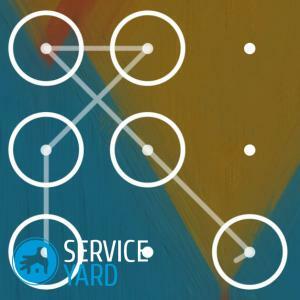
- Método 1 Método №2 - descargar la batería método
- №3 - introducir método de información de la cuenta
- Google №4 - eliminar manualmente método de archivo
- gesture.key №5 - extracción a través de
- usuario adicional Cómo evitar el bloqueo accidental?
Existen varios métodos para bloquear la pantalla de un teléfono inteligente. La más popular es la tecla gráfica, que representa una cierta secuencia de puntos de conexión en la pantalla. El usuario establece este conjunto de forma independiente para activar la protección. Muy a menudo hay situaciones en las que el propietario olvida el patrón dado o alguien más bloquea accidentalmente el dispositivo. En este artículo, veremos cómo eliminar un patrón de su teléfono o tableta.
al contenido ↑ teléfonos inteligentesMétodo 1
bloque a base de Android es muy simple, pero para hacer el desbloqueo no es tan simple, pero siendo realista. Muchas personas aconsejan realizar borrado: restablecer todos los datos y llevar el dispositivo a la configuración de fábrica, pero no se apresure a este procedimiento. Primero, debe probar todas las formas posibles de desbloquear el teléfono inteligente, ya que uno de ellos debería ayudar con precisión en esta situación.
¡Importante! El proceso de desbloqueo de un teléfono móvil es bastante largo, por lo que debe ser paciente y dedicar aproximadamente una hora, y en algunos casos puede llevar incluso todo el día.
Cómo eliminar el patrón usando la llamada telefónica en la configuración del teléfono:
- Llamar al teléfono bloqueado desde cualquier otro dispositivo.
- Responde la llamada.
- Vaya rápidamente al menú de configuración y abra la sección de seguridad.
- Desactivar patrón.
¡Importante! Este método debería funcionar solo en dispositivos con una versión del sistema operativo 2.2 o inferior. Para otros teléfonos inteligentes, este método no funciona.
También puede intentar durante la llamada rápidamente hacer clic en el icono de cualquier aplicación. Después de esta acción, debería poder desplegar la línea de información que se encuentra en la parte superior de la pantalla. De esta forma, puede ir al menú de configuración y desactivar el patrón.
al métodocontenido ↑ №2 - ayuda
batería descargada levantar el teléfono inteligente y puede bloquear un mensaje acerca de batería baja. Para eliminar el patrón de la tableta, es necesario realizar las siguientes acciones:
- Espere la advertencia de batería baja.
- Ingrese al menú de estado de la batería.
- Regrese al menú de configuración.
- Vaya a la sección de seguridad y desactive la contraseña gráfica.
contenido ↑ №3 - introduzca sus datos de la cuenta de Google
Después de numerosos intentos fallidos de contraseña gráfica del sistema operativo Android de entrada se solicitará que se conecte a su cuenta de Google. Debe ingresar la información de cuenta que se estableció previamente en la configuración. Estos son los que usa para iniciar sesión en Google Play.
Cómo eliminar un patrón en su teléfono usando el inicio de sesión de la cuenta de Google:
- Ingrese la contraseña del gráfico 5 o 6 veces.
- Espere 30 segundos.
- En la ventana aparecida, seleccione el elemento "patrón olvidado".
- Se abrirá una ventana especial en la que deberá ingresar un nombre de usuario y contraseña de la cuenta de Google.
¡Importante! Si ha olvidado su contraseña, y luego lo cambió, pero el dispositivo Android todavía no se desbloquea, usted tiene que esperar 72 horas y luego volver a introducir su información de cuenta de Google.
¡Hecho, el teléfono inteligente está desbloqueado!
¡Importante! Este método requiere acceso a Internet. Si su dispositivo no ha habilitado Wi-Fi o datos móviles, debe usar los métodos que se describen a continuación.
Habilitar Wi-Fi a través de
recargar Si después de entrar en la cuenta de Google correcta, dispositivo Android se niega - que significa que debe incluir Internet para acceder a este servicio. Para ello, realice las siguientes acciones:
- Reinicia el teléfono basado en Android.
- Tan pronto como esté disponible el centro de información superior, selecciónelo, conecte Wi-Fi o active la transferencia de datos móviles.
- Ingrese los datos correctos de la cuenta de Google.
¡Hecho, el dispositivo Android puede funcionar completamente!

Activación de Wi-Fi a través del código de servicio
También puede activar Internet utilizando un código de servicio especial. Para ello, realice las siguientes acciones:
- En el dispositivo Android bloqueado, vaya a "Llamada de emergencia".
- En la ventana que aparece, escriba la combinación * # * # 7378423 # * # *.
- En el menú abierto, seleccione Pruebas de servicio - WLAN.
- Conéctese a una red Wi-Fi.
¡Importante! Si por alguna razón no puede conectarse a una red Wi-Fi, debe activar la transferencia de datos móviles a través de otra tarjeta SIM en cualquier dispositivo de terceros. Después de las acciones dadas, es necesario insertar este simku en el teléfono bloqueado. Debe conectarse a Internet móvil y podrá ingresar su nombre de usuario y contraseña de la cuenta de Google.
Conexión a Internet a través del adaptador LAN
Si todos los métodos anteriores no ayudaron y no se pudo conectar a Internet, no se preocupe, ya que puede usar el adaptador LAN y el enrutador( enrutador).
Cómo eliminar el patrón de la tableta a través del adaptador LAN:
- Conecte el adaptador LAN al dispositivo bloqueado.
- Espere unos segundos para activar Internet.
- Introduzca el nombre de usuario y la contraseña correctos para la cuenta de Google.
¡Hecho, el dispositivo Android se puede usar nuevamente!
¡Importante! No todos los teléfonos con Android admiten adaptadores LAN.Es por eso que es mejor saber de antemano acerca de la funcionalidad, para no perder dinero y tiempo. Y si aún no puede obtener la información necesaria y compró este dispositivo, es mejor abrirlo cuidadosamente, en cuyo caso puede devolver el adaptador LAN.
al contenido ↑Método 4: elimine manualmente el archivo gesture.key
Para desbloquear el teléfono inteligente, también puede eliminar el archivo en el que se almacenan los datos para esta contraseña.
¡Importante! Para utilizar este método, primero debe instalar un menú Recovery CWM o TWRP especial en el dispositivo Android.
Administrador de archivos Aroma
Cómo encontrar el patrón en el teléfono con Aroma:
- Descargue el administrador de archivos Aroma en su computadora o computadora portátil.
- Conecte un dispositivo bloqueado a una computadora o computadora portátil.
- Mueva la aplicación Aroma descargada a la tarjeta de memoria del dispositivo.
- Instálelo a través del menú especial Recuperación.
- Abra el producto de software Aroma y vaya al directorio de Datos.
- Seleccione la carpeta del sistema.
- Elimina el archivo gesture.key.
¡Importante! Si no se encontró ese archivo, debe eliminar el archivo con cualquiera de los siguientes nombres:
- locksettings.db;
- locksettings.db-wal;
- locksettings.db-shm
- Recargue el dispositivo Android e ingrese cualquier contraseña gráfica.
Apéndice TWRP
Para desbloquear el teléfono móvil de esta manera, deberá hacer lo siguiente:
- Conecte el dispositivo bloqueado a la computadora o computadora portátil.
- Descargue, instale y ejecute la recuperación de TWRP.
- Vaya al menú Avanzado y seleccione Administrador de archivos.
- Vaya al directorio de datos y abra la carpeta del sistema.
- Eliminar archivos con nombres:
- gesture.key;
- locksettings.db;
- locksettings.db-wal;
- locksettings.db-shm
- Recarga el dispositivo Android.

Eliminar un archivo mediante la actualización
Cómo encontrar el código gráfico a través de la actualización:
- Descargar archivo GEST.zip.
- Instale el documento archivado a través del menú Recovery CWM o TWRP especial.
- Recargar dispositivo Android.
- Ingrese cualquier contraseña gráfica y el dispositivo está desbloqueado.
Método n.º 5: eliminación mediante el usuario
adicional Para utilizar este método, se requieren varias condiciones:
- en el dispositivo Android, se deben instalar varias cuentas;El usuario
- debe tener derechos de administrador;
- ambas cuentas requieren el programa SuperSU instalado;
- en la aplicación SuperSU debe estar habilitado para el modo multiusuario.
Si se cumplen todos estos puntos, puede usar este método de forma segura. Para desbloquear un teléfono móvil o tableta, llevamos a cabo las siguientes acciones:
- Ir a la cuenta de otro usuario.
- Instalar la aplicación Google Play Root Broswer.
- Abra el programa instalado.
- Vaya al directorio de datos y seleccione la carpeta del sistema.
- Eliminar archivos con nombres:
- gesture.key;
- locksettings.db;
- locksettings.db-wal;
- locksettings.db-shm.
¿Cómo prevenir el bloqueo accidental?
Este método es especialmente útil para usuarios que tienen el riesgo de bloquear accidentalmente el dispositivo por niños pequeños. Gracias a él, puede desbloquear un teléfono inteligente Android mediante el envío de un mensaje de texto con un texto especial.
Para evitar el bloqueo del dispositivo móvil, es necesario realizar tales acciones en el dispositivo Android aún no bloqueado:
- Obtenga los derechos de Root( derechos de administrador).Esta acción se puede realizar a través de programas especiales. Por ejemplo, puede usar la aplicación "KingRoot".
- Descargue e instale la aplicación "SMS Bypass"( se paga esta aplicación, pero en Internet puede encontrar una versión pirateada).
- Permitir que este programa use derechos de administrador.
- Establecer texto especial para desbloquear el dispositivo. El valor predeterminado es 1234.
- Todos, ahora si el dispositivo Android está bloqueado, es necesario enviar un mensaje de texto con el texto "Restablecer XXXX" desde cualquier teléfono a este teléfono inteligente, donde XXXX es un texto preinstalado.
- Después de estas acciones, el teléfono basado en Android se reiniciará.
- Cuando se completa la descarga, debe ingresar cualquier contraseña gráfica.
- El teléfono inteligente está desbloqueado.
En este artículo le hemos ofrecido varias formas de eliminar el patrón del teléfono. Esperamos que, en cualquier situación sin código de acceso al gadget, pueda iniciarlo en el estado de trabajo estándar.
